|
|
|
- Vasco Lombardi Lacerda
- 8 Há anos
- Visualizações:
Transcrição
1 Importante! Leia atentamente a secção de Activação dos serviços deste guia. As informações contidas nesta secção são essenciais para manter o seu PC protegido. MEGA DETECTION Manual de instalação rápida Windows Vista, XP e 2000
2 > Desinstalar outros programas Importante! Caso já tenha um antivírus instalado, certifique-se de que é devidamente desinstalado antes de instalar o Panda Antivirus + Firewall Desinstalar outros programas Para tal, basta seguir os passos que se descrevem abaixo: 1. Clique no botão Iniciar e localize o Painel de Controlo. 2. Clique em Adicionar ou remover programas (Programas e funcionalidades se utiliza o Windows Vista). 3. Seleccione o programa que pretende remover e clique em Remover (Desinstalar se utiliza o Windows Vista). 4. Siga os passos no assistente de desinstalação.
3 Desinstalar outros programas Installation Manual de instalação guide
4 > Instalação Siga os passos abaixo indicados para garantir que procede correctamente à instalação. Depois de ter seguido os passos indicados neste manual, o seu computador ficará completamente protegido contra vírus e outras ameaças. 1. Iniciar instalação: Insira o CD na unidade de CD ou DVD do computador. Caso tenha transferido o Panda Antivirus + Firewall 2008 da Internet, execute o ficheiro correspondente e prossiga para o passo 4. Instalação 2. O Panda Antivirus + Firewall 2008 vai apresentar o assistente de instalação. Caso o seu computador tenha o AutoPlay activado, siga para o passo 3. Se estiver a instalar a partir de um CD e o computador não tiver o AutoPlay activado, a instalação não vai iniciar quando introduzir o CD. Neste caso, siga os passos abaixo indicados: 2a. No ambiente de trabalho do computador, clique duas vezes em Meu Computador. 2b. Utilize o botão direito (secundário) do rato para clicar na unidade de CD ou DVD onde inseriu o disco. 2c. Clique em Explorar (com o botão principal/esquerdo do rato). 2d. Clique duas vezes no ficheiro de execução automática, e o assistente de instalação tem início. 3. Clique no ícone animado para iniciar a instalação. 4. Seleccione o idioma em que pretende instalar o programa no seu computador e clique em OK. 5. Surge um ecrã de boas vindas a indicar os componentes do Panda Antivirus + Firewall 2008 que serão instalados no seu computador. Clique em Seguinte.
5 Installation Manual de instalação guide Installation Instalação 6. Agora vai visualizar o ecrã de Contrato de Licença. Clique em Sim para aceitar os termos do contrato. Se clicar em Não, o processo de instalação não irá continuar. Instalação 7. Depois de ter aceite o contrato de licença, vai visualizar o seguinte ecrã: Mantenha a opção Instalação típica seleccionada para instalar os componentes mais comuns do Panda Antivirus + Firewall 2008 e clique em Seguinte para continuar. NOTAS: Este manual explica a instalação típica do Panda Antivirus + Firewall Se possuir conhecimentos mais avançados e quiser seleccione as protecções a instalar, pode fazê-lo ao seleccionar a opção Instalação Personalizada durante o processo de instalação. Por predefinição, serão instalados apenas os módulos de protecção mais necessários, dependendo da memória do computador. Só serão instalados todos os módulos de protecção se o computador tiver no mínimo 256 MB de RAM. 8. O Panda Antivirus + Firewall 2008 agora analisa a memória para se certificar de que o programa está instalado num ambiente sem vírus. Quando esta análise terminar, vai visualizar um relatório de todo o software malicioso detectado e a acção tomada com cada código malicioso. Clique em OK.
6 Installation Manual de instalação guide Installation Instalação O Panda Antivirus + Firewall 2008 vai começar a copiar os ficheiros necessários para instalar a firewall e a protecção contra software malicioso. 9. Depois de os ficheiros serem copiados para o computador, surge um contrato de cofuncionamento. Caso o pretenda, pode permitir o envio anónimo de informações sobre as ameaças que o Panda Antivirus + Firewall 2008 tenha detectado no seu computador, para nos ajudar a manter actualizadas as informações sobre o impacto dos vírus a nível mundial. Instalação Clique em Seguinte para continuar. 10. Surge uma janela que o convida a activar os serviços do produto na Web site. Aconselhamos-lhe que active os serviços do produto agora para que possa desfrutar das actualizações automáticas e dos restantes serviços desde o início. Para o fazer, active a opção Activar os serviços no Web site (activada por predefinição) e clique em Seguinte. Depois de preencher o formulário online, receberá os dados necessários para configurar as actualizações automáticas e para aceder aos restantes serviços.
7 Installation Manual de instalação guide Instalação 11. Surge uma janela que lhe indica que a instalação está concluída. Instalação Recomendamos-lhe que reinicie o computador agora para activar a protecção da firewall. Certifique-se de que a opção Sim, eu quero reiniciar o computador agora está seleccionada, tire o CD da respectiva unidade e clique em Terminar.
8 > Activação dos serviços Tem de activar os serviços do produto para: 1. Aproveitar as actualizações automáticas diárias, desde que os serviços do produto não tiverem expirado. 2. Utilizar o suporte técnico SOS Vírus, o serviço que proporciona uma resposta rápida a ataques de vírus desconhecidos. 3. Aceder à área pessoal de transferências, onde é possível transferir as mais recentes versões e documentação do produto. Só tem de activar os serviços do produto se : 1. Tiver adquirido o produto numa loja. 2. Tiver adquirido um novo computador com o software Panda Antivirus + Firewall 2008 instalado. Se for este o caso, siga as instruções abaixo para activar os serviços. Se não for este o caso e tiver recebido uma mensagem de correio electrónico com os seus detalhes de cliente, pode configurar o programa agora, para que se actualize automaticamente, seguindo as instruções na secção Configurar actualizações. Activação dos serviços NOTA: Mesmo se o seu produto pode ter mais do que uma licença, só precisa de activar os serviços uma vez. Pode configurar actualizações nos diferentes computadores utilizando o mesmo nome de utilizador e a mesma palavra-passe. Siga estes passos para activar os serviços: A Clique com o botão direito do rato no ícone do programa na Barra de Tarefas (junto ao relógio do sistema). B Na janela principal do Panda Antivirus + Firewall 2008, clique no ponto de interrogação (no canto superior direito do ecrã) e, em seguida, clique na opção Activar (Web). C O browser da Internet é iniciado. Siga estes passos: 1. Seleccione o país em que se encontra e um idioma.
9 Manual de instalação Activação dos serviços 2. Se tiver activado os serviços de um dos nossos produtos anteriormente, indique se pretende expandir a sua duração e clique em Seguinte. Introduza o seu número de cliente e endereço de correio electrónico. Clique em Seguinte. NOTA: Se não se lembra do seu número de cliente, clique na opção que aparece na parte inferior da janela para receber uma mensagem de correio electrónico com os seus detalhes. Se não tiver activado os serviços de um dos nossos produtos anteriormente, tem de especificar se adquiriu o produto para utilização profissional. Seleccione Sim ou Não e clique em Seguinte. Activação dos serviços 3. Preencha o formulário com os seus dados. Tem de preencher todos os campos marcados com um asterisco para continuar. Há dois campos especialmente importantes: Endereço de correio electrónico: Os seus detalhes de cliente (essencial para configurar as actualizações) serão enviados para esse endereço de correio electrónico. Este endereço tem de ser válido, caso contrário não poderá receber informações importantes. Código de activação: Este código encontra-se na embalagem do produto, colado ao CD. 4. Aparece um ecrã com informações importantes. Imprima estas informações e/ou guarde-as num local seguro. NOTAS: Anote estas informações antes de fechar a janela final no processo de activação dos serviços. Para garantir que obtém estas informações, também lhas enviaremos por correio electrónico para o endereço indicado no formulário. Se não puder activar os serviços nesta altura (por exemplo, por não estar ligado à Internet), não se preocupe. pode fazê-lo a qualquer altura. No entanto, recomendamos vivamente que active os serviços do produto o mais rapidamente possível. Não é possível garantir uma protecção optimizada se os serviços do produto não tiverem sido activados. Além disso, dentro de alguns dias, o produto deixará de ser actualizado. Assim que tiver activado os serviços do Panda Antivirus + Firewall 2008 na página Web, é necessário configurar as actualizações automáticas.
10 > Configurar actualizações O Panda Antivirus + Firewall 2008 é automaticamente actualizado na primeira vez que detecta uma ligação estabelecida à Internet. No entanto, deve configurar as actualizações automáticas para que estas continuem a ocorrer no futuro. Para tal, siga os passos que se descrevem: 1. Clique com o botão direito do rato no ícone do programa na Barra de Tarefas (junto ao relógio do sistema). 2. Verifique que as actualizações automáticas estão activadas, seguindo os passos seguintes: a) Clique em Definições de actualizações. b) Certifique-se de que a caixa de selecção Activar actualizações automáticas se encontra seleccionada. 3. Na secção ID de utilizador, introduza o nome de utilizador e a palavra-passe que lhe foram fornecidos quando activou os serviços do produto. NOTA: Se ainda não activou os seus serviços de produto, faça-o agora seguindo as instruções na secção Activação dos Serviços deste manual. Configurar actualizações Se não tomou nota deste dados quando activou os serviços, não se preocupe. Enviámos-lhos por correio electrónico. Imprima a mensagem de correio electrónico e guarde-a num local seguro. Pode precisar dela no futuro. Depois de introduzir o seu nome de utilizador e palavra-passe, verifique que estes estão correctos clicando em Verificar detalhes. Para isto é necessário ter uma ligação estabelecida à Internet. NOTA: Ocasionalmente, em especial se acaba de activar os serviços, o programa pode indicar que os dados introduzidos estão incorrectos embora estejam válidos. Neste caso, volte a tentar mais tarde.
11 Installation Manual de instalação guide Configuring Configurar updates actualizações Clique em OK para terminar. A partir deste momento, o Panda Antivirus + Firewall 2008 actualiza-se automaticamente sempre que necessário e que detecta uma ligação estabelecida à Internet. Configurar actualizações
12 > Auto-diagnóstico e análise Chegou a altura de efectuar um auto-diagnóstico (uma análise do estado do programa), que lhe vai indicar o estado da protecção do seu computador. Para o fazer: 1. Clique com o botão direito no ícone da panda na barra de tarefas (junto ao relógio). 2. No menu que aparece, clique em (com o botão principal/esquerdo) em Iniciar auto-diagnóstico. Surge uma janela pop-up de aviso que surge para lhe indicar o estado da protecção do seu computador, parecida com esta: NOTA: Um aviso de elevado nível de protecção indica que o seu computador está devidamente protegido. Se o aviso de auto-diagnóstico indica que o nível de protecção é médio ou baixo, existe a possibilidade do programa não estar ainda actualizado. Embora o Panda Antivirus + Firewall 2008 actualize automaticamente enquanto o seu PC se encontra ligado à Internet, pode igualmente actualizálo facilmente sempre que o pretender, seguindo estes passos: 1. Clique com o botão direito do rato no ícone do urso na Barra de Tarefas (junto ao relógio do sistema). 2. No menu apresentado, clique em Actualizar para iniciar o processo. NOTA: Lembre-se que, para o programa actualizar, o seu PC deve estar ligado à Internet. Auto-diagnóstico e análise Quando a actualização está completa, pode realizar um auto-diagnóstico para verificar que o nível de protecção é correcto.
13 Manual de instalação Auto-diagnóstico e análise Esta é a melhor altura para levar a cabo uma pesquisa completa ao seu PC. Para o fazer: 1. Clique duas vezes no ícone da panda na barra de ferramentas (junto ao relógio Windows). Abre-se a janela principal do Panda Antivirus + Firewall Seleccione Analisar. 3. Clique em Analisar o Meu Computador. A análise começa. Depois de ter efectuado esta análise, o seu computador ficará protegido e livre de todo o software malicioso, bem como de intrusões e outras ameaças. Auto-diagnóstico e análise
14 O Panda Antivirus + Firewall 2008 é uma ferramenta de segurança completa que lhe oferece uma protecção integrada para o seu computador com uma gama de funções complementares. Se clicar duas vezes no ícone da panda na barra de tarefas (junto ao relógio Windows), vai ver a janela principal do programa. > Descrição Geral Aqui pode ver o estado de cada uma das diferentes funções de protecção. Abaixo vai encontrar uma breve descrição de cada uma dessas funções. Para obter mais informações sobre cada uma delas, consulte a Ajuda (consulte a secção de Ajuda neste manual). Actualizações As actualizações automáticas no Panda Antivirus + Firewall 2008 são efectuadas diariamente. Estas actualizações envolvem a renovação de um ficheiro que pertence ao programa: o ficheiro de assinatura de vírus e malware. Este ficheiro permite que o programa reconheça todas as ameaças conhecidas e que mantenha o computador protegido contra as mesmas. Pode efectuar actualizações manuais do programa, e activar ou desactivar as actualizações automáticas. Protecção contra ameaças conhecidas O Panda Antivirus + Firewall 2008 detecta e elimina, todos os tipos de software malicioso conhecido que poderia entrar ou sair do seu computador através de vários meios (correio electrónico, transferências da Internet, partilha de ficheiros, etc.). Protecção contra ameaças desconhecidas Graças às inovadoras Tecnologias TruPrevent, o Panda Antivirus + Firewall 2008 detecta e bloqueia ameaças suspeitas cujas características ainda não foram totalmente definidas. Protecção firewall A firewall pessoal bloqueia o acesso não autorizado ao seu computador enquanto está ligado à Internet. Quando um programa no seu computador tenta aceder à Internet (ou vice versa) sem autorização, o Panda Antivirus + Firewall 2008 avisa-o e dá-lhe a opção de permitir ou recusar esta acção. Descrição Geral
15 Installation Manual de instalação guide Overview Descrição Geral Controlo do nível de protecção da Internet O programa vai avaliar o nível de segurança do seu computador para garantir que está ligado à Internet com uma óptima segurança. Protecção contra fraude Com o Panda Antivirus + Firewall 2008 está protegido contra a fraude mais comum na Internet: reencaminhamento de chamadas telefónicas para números de valor acrescentado, transmissão não autorizada de informações confidenciais, e o acesso a páginas Web controladas por indivíduos fraudulentos. Protecção contra vulnerabilidades O Panda Antivirus + Firewall 2008 protege-o de vulnerabilidades que podem fazer do seu computador um alvo fácil de todos os tipos de software malicioso e hackers. Agora pode resolver as vulnerabilidades detectadas no seu computador, oferecendo-lhe uma maior segurança. Ajuda Existe um ponto de interrogação no canto superior direito da janela principal do programa. Ao clicar aí e, em seguida, na opção Ajuda Panda A+F 2008, vai ter acesso a ajuda ampla e detalhada sobre todos os aspectos do programa. Perguntas Frequentes (FAQs) No ficheiro Ajuda do programa, vai encontrar uma secção com as perguntas colocadas com maior frequência por outros utilizadores e a respostas do nosso pessoal de suporte técnico. Serviços Panda Security Ao clicar no botão Serviços na janela principal do programa, vai ver os serviços disponíveis para os utilizadores registados. Área das minhas transferências Nesta área pode obter a versão mais recente do Panda Antivirus + Firewall 2008, enquanto os seus serviços permanecerem activos ( Documentação actualizada on-line Na área de transferências do website da Panda Security ( pode transferir toda a documentação que acompanha o produto. Descrição Geral
16 Manual de instalação Descrição Geral Apoio técnico na Internet Para responder às perguntas mais comuns, existe uma área de Apoio Técnico no Web site da Panda Security ( Suporte técnico através de correio electrónico Caso não tenha encontrado a resposta à sua questão no website, os nossos técnicos estão à sua disposição. Envie uma mensagem por correio electrónico para antivirusfirewall.techsupport.portugal@pandasecurity.com, e iremos responder à sua questão o mais breve possível. NOTA: Se necessitar de contactar o suporte técnico quando se encontrar fora de Portugal, vai encontrar o endereço na lista mundial da Panda Security ou em Caixa de Sugestões A sua opinião é muito importante para nós! Envie-nos quaisquer ideias, comentários ou sugestões que possa ter para melhorar o Panda Antivirus + Firewall 2008, os serviços incluídos, ou qualquer outro assunto. Boletins Panda Security Ao clicar nesta opção, surge um ecrã que lhe permite subscrever os boletins de segurança de TI. Além disso, também pode aceder aos arquivos de boletins da Panda Security, onde vai encontrar todas as notícias publicadas anteriormente. Enviar ficheiros suspeitos para PandaLabs Se a análise detectar ficheiros que considere suspeitos, estes poderão ser afectados por um novo vírus ou ameaça. Neste caso, envie-nos os ficheiros e enviar-lhe-emos rapidamente a solução, gratuitamente, ou a garantia de que os ficheiros estão em perfeitas condições. Lista de vírus e ameaças detectáveis Esta opção permite-lhe obter informações detalhadas sobre vírus e outras ameaças da Internet. Informações de segurança Se clicar nesta hiperligação, vai obter informações e recursos mais actualizados para o ajudar a permanecer fora do alcance de vírus e outras ameaças: Observatório Global Malware, Global ThreatWatch, utilitários de reparação, etc. Descrição Geral
17 Installation Manual de instalação guide Overview Descrição Geral Renovação dos serviços Quando os seus serviços expirarem, pode renová-los de forma simples e rápida a partir da nossa página web Pode também renovar os seus serviços adquirindo o produto ao retalhista local. Nesse caso, especifique que se trata de uma renovação no passo 2 do processo de Activavação dos serviços. Sites globais Aceda aos websites locais da Panda Security com informações localizadas para cada país em: Descrição Geral
18 MEGA DETECÇÃO: MODELO DE SEGURANÇA DA PANDA O modelo de segurança oferecido pela Panda Security baseia-se em quatro pilares que garantem a detecção de mais de um milhão de vírus e outras ameaças, oferecendo níveis de protecção muito superiores aos de outras soluções de segurança PROTECÇÃO PERMANENTE As actualizações diárias automáticas e as melhorias contínuas dos produtos proporcionam uma segurança permanente contra as ameaças da Internet PROTECÇÃO PROACTIVA As Tecnologias TruPrevent detectam e bloqueiam ameaças desconhecidas, analisando de forma inteligente qualquer tipo de comportamento potencialmente perigoso de um programa ANÁLISE APROFUNDADA ON-LINE As tecnologias exclusivas do Panda TotalScan Pro permitem a realização de uma análise periódica aprofundada para detectar e eliminar as ameaças mais sofisticadas que podem passar despercebidos pela protecção tradicional SERVIÇOS TÉCNICOS 24h-365d Serviços técnicos especializados durante 24h-365d, por correio electrónico ou em Panda T08GR-P-01
 Importante! Leia atentamente a secção de Activação dos serviços deste guia. As informações contidas nesta secção são essenciais para manter o seu PC protegido. MEGA DETECTION Manual de instalação rápida
Importante! Leia atentamente a secção de Activação dos serviços deste guia. As informações contidas nesta secção são essenciais para manter o seu PC protegido. MEGA DETECTION Manual de instalação rápida
 NOVO Panda Antivirus 2007 Manual resumido sobre a instalação, registo e serviços Importante! Leia a secção de registo on-line deste manual atentamente. As informações contidas nesta secção são essenciais
NOVO Panda Antivirus 2007 Manual resumido sobre a instalação, registo e serviços Importante! Leia a secção de registo on-line deste manual atentamente. As informações contidas nesta secção são essenciais
 Guia de Início Rápido Antivirus Pro 2009 Importante! Leia atentamente a secção Activação do produto neste guia. As informações contidas nesta secção são essenciais para manter o seu computador protegido.
Guia de Início Rápido Antivirus Pro 2009 Importante! Leia atentamente a secção Activação do produto neste guia. As informações contidas nesta secção são essenciais para manter o seu computador protegido.
Guia Passo a Passo de Actualização do Windows 8.1
 Guia Passo a Passo de Actualização do Windows 8.1 Instalação e Actualização do Windows 8.1 Actualizar o BIOS, aplicações, controladores e executar o Windows Update Seleccionar o tipo de instalação Instalar
Guia Passo a Passo de Actualização do Windows 8.1 Instalação e Actualização do Windows 8.1 Actualizar o BIOS, aplicações, controladores e executar o Windows Update Seleccionar o tipo de instalação Instalar
Boot Camp Manual de Instalação e Configuração
 Boot Camp Manual de Instalação e Configuração Conteúdo 3 Introdução 3 Do que necessita 4 Descrição geral da instalação 4 Passo 1: Procurar actualizações 4 Passo 2: Preparar o computador Mac para o Windows
Boot Camp Manual de Instalação e Configuração Conteúdo 3 Introdução 3 Do que necessita 4 Descrição geral da instalação 4 Passo 1: Procurar actualizações 4 Passo 2: Preparar o computador Mac para o Windows
Manual do InCD Reader
 Manual do InCD Reader Nero AG Informações sobre direitos de autor e marcas comerciais Este manual e todo o respectivo conteúdo estão protegidos por direitos de autor e são propriedade da Nero AG. Todos
Manual do InCD Reader Nero AG Informações sobre direitos de autor e marcas comerciais Este manual e todo o respectivo conteúdo estão protegidos por direitos de autor e são propriedade da Nero AG. Todos
Consulte a contra-capa para uma instalação rápida.
 Manual do Utilizador Consulte a contra-capa para uma instalação rápida. Protegemos mais pessoas das crescentes ameaças on-line do que qualquer outra empresa no mundo. Preocupa-se com o nosso Ambiente,
Manual do Utilizador Consulte a contra-capa para uma instalação rápida. Protegemos mais pessoas das crescentes ameaças on-line do que qualquer outra empresa no mundo. Preocupa-se com o nosso Ambiente,
Cópia de Segurança e Recuperação Manual do utilizador
 Cópia de Segurança e Recuperação Manual do utilizador Copyright 2008 Hewlett-Packard Development Company, L.P. O Windows e o Windows Vista são marcas comerciais ou marcas registadas da Microsoft Corporation,
Cópia de Segurança e Recuperação Manual do utilizador Copyright 2008 Hewlett-Packard Development Company, L.P. O Windows e o Windows Vista são marcas comerciais ou marcas registadas da Microsoft Corporation,
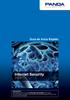 Guia de Início Rápido Internet Security 2009 Importante! Leia atentamente a secção Activação do produto neste guia. As informações contidas nesta secção são essenciais para manter o seu computador protegido.
Guia de Início Rápido Internet Security 2009 Importante! Leia atentamente a secção Activação do produto neste guia. As informações contidas nesta secção são essenciais para manter o seu computador protegido.
Cópia de Segurança e Recuperação Manual do utilizador
 Cópia de Segurança e Recuperação Manual do utilizador Copyright 2009 Hewlett-Packard Development Company, L.P. Windows é uma marca comercial registada nos EUA da Microsoft Corporation. As informações aqui
Cópia de Segurança e Recuperação Manual do utilizador Copyright 2009 Hewlett-Packard Development Company, L.P. Windows é uma marca comercial registada nos EUA da Microsoft Corporation. As informações aqui
EW1085R2 Recetor Bluetooth MICRO USB Classe 2
 EW1085R2 Recetor Bluetooth MICRO USB Classe 2 EW1085R2 Recetor Bluetooth MICRO USB Classe 2 2 PORTUGUÊS Índice 1.0 Introdução... 2 1.1 Funções e funcionalidades... 2 1.2 Conteúdo da embalagem... 3 2.0
EW1085R2 Recetor Bluetooth MICRO USB Classe 2 EW1085R2 Recetor Bluetooth MICRO USB Classe 2 2 PORTUGUÊS Índice 1.0 Introdução... 2 1.1 Funções e funcionalidades... 2 1.2 Conteúdo da embalagem... 3 2.0
Consulte a contra-capa para uma instalação rápida.
 Manual do Utilizador Consulte a contra-capa para uma instalação rápida. Protegemos mais pessoas das crescentes ameaças on-line do que qualquer outra empresa no mundo. Preocupa-se com o nosso Ambiente,
Manual do Utilizador Consulte a contra-capa para uma instalação rápida. Protegemos mais pessoas das crescentes ameaças on-line do que qualquer outra empresa no mundo. Preocupa-se com o nosso Ambiente,
Boot Camp Manual de Instalação e Configuração
 Boot Camp Manual de Instalação e Configuração Índice 3 Introdução 4 Descrição geral da instalação 4 Passo 1: Verificar se existem actualizações 4 Passo 2: Preparar o computador Mac para o Windows 4 Passo
Boot Camp Manual de Instalação e Configuração Índice 3 Introdução 4 Descrição geral da instalação 4 Passo 1: Verificar se existem actualizações 4 Passo 2: Preparar o computador Mac para o Windows 4 Passo
Início Rápido. Nero BackItUp. Ahead Software AG
 Início Rápido Nero BackItUp Ahead Software AG Informações sobre copyright e marcas comerciais O manual do utilizador Nero BackItUp e a totalidade do respectivo conteúdo estão protegidos por copyright e
Início Rápido Nero BackItUp Ahead Software AG Informações sobre copyright e marcas comerciais O manual do utilizador Nero BackItUp e a totalidade do respectivo conteúdo estão protegidos por copyright e
Motorola Phone Tools. Início Rápido
 Motorola Phone Tools Início Rápido Conteúdo Requisitos mínimos...2 Antes da instalação Motorola Phone Tools...3 Instalar Motorola Phone Tools...4 Instalação e configuração do dispositivo móvel...6 Registro
Motorola Phone Tools Início Rápido Conteúdo Requisitos mínimos...2 Antes da instalação Motorola Phone Tools...3 Instalar Motorola Phone Tools...4 Instalação e configuração do dispositivo móvel...6 Registro
Resolução de avarias de MPEG
 Resolução de avarias de MPEG Esta secção é para utilizadores de cardiologia que visualizam MPEGs. Consulte os seguintes tópicos para o ajudarem a resolver problemas detectados ao visualizar MPEGs. Componentes
Resolução de avarias de MPEG Esta secção é para utilizadores de cardiologia que visualizam MPEGs. Consulte os seguintes tópicos para o ajudarem a resolver problemas detectados ao visualizar MPEGs. Componentes
Guia Passo a Passo de Actualização do Windows 8.1
 Guia Passo a Passo de Actualização do Windows 8.1 Instalação e Actualização do Windows 8.1 Actualizar o BIOS, aplicações, controladores e executar o Windows Update Seleccionar o tipo de instalação Instalar
Guia Passo a Passo de Actualização do Windows 8.1 Instalação e Actualização do Windows 8.1 Actualizar o BIOS, aplicações, controladores e executar o Windows Update Seleccionar o tipo de instalação Instalar
QL-500 QL-560 QL-570 QL-650TD QL-1050
 QL-500 QL-560 QL-570 QL-650TD QL-1050 Manual de instalação do software Português LB9155001 Funcionalidades P-touch Editor Controlador da impressora P-touch Address Book (apenas Windows ) Introdução Torna
QL-500 QL-560 QL-570 QL-650TD QL-1050 Manual de instalação do software Português LB9155001 Funcionalidades P-touch Editor Controlador da impressora P-touch Address Book (apenas Windows ) Introdução Torna
Seu manual do usuário EPSON LQ-630 http://pt.yourpdfguides.com/dref/1120693
 Você pode ler as recomendações contidas no guia do usuário, no guia de técnico ou no guia de instalação para. Você vai encontrar as respostas a todas suas perguntas sobre a no manual do usuário (informação,
Você pode ler as recomendações contidas no guia do usuário, no guia de técnico ou no guia de instalação para. Você vai encontrar as respostas a todas suas perguntas sobre a no manual do usuário (informação,
Manual do Utilizador do Norton AntiVirus
 Manual do Utilizador Preocupa-se com o nosso Ambiente, É o que está certo fazer. A Symantec removeu a capa deste manual para reduzir as Pegadas Ambientais dos nossos produtos. Este manual é produzido com
Manual do Utilizador Preocupa-se com o nosso Ambiente, É o que está certo fazer. A Symantec removeu a capa deste manual para reduzir as Pegadas Ambientais dos nossos produtos. Este manual é produzido com
Seu manual do usuário F-SECURE MOBILE SECURITY 6 FOR ANDROID http://pt.yourpdfguides.com/dref/2859495
 Você pode ler as recomendações contidas no guia do usuário, no guia de técnico ou no guia de instalação para F-SECURE MOBILE SECURITY 6 FOR ANDROID. Você vai encontrar as respostas a todas suas perguntas
Você pode ler as recomendações contidas no guia do usuário, no guia de técnico ou no guia de instalação para F-SECURE MOBILE SECURITY 6 FOR ANDROID. Você vai encontrar as respostas a todas suas perguntas
Gestor de ligações Manual do Utilizador
 Gestor de ligações Manual do Utilizador 1.0ª Edição PT 2010 Nokia. Todos os direitos reservados. Nokia, Nokia Connecting People e o logótipo Nokia Original Accessories são marcas comerciais ou marcas registadas
Gestor de ligações Manual do Utilizador 1.0ª Edição PT 2010 Nokia. Todos os direitos reservados. Nokia, Nokia Connecting People e o logótipo Nokia Original Accessories são marcas comerciais ou marcas registadas
Segurança e recuperação Manual do utilizador
 Segurança e recuperação Manual do utilizador Copyright 2007-2009 Hewlett-Packard Development Company, L.P. Microsoft é uma marca comercial registada da Microsoft Corporation nos E.U.A. As informações contidas
Segurança e recuperação Manual do utilizador Copyright 2007-2009 Hewlett-Packard Development Company, L.P. Microsoft é uma marca comercial registada da Microsoft Corporation nos E.U.A. As informações contidas
Manual do Utilizador PN: 11893486
 Manual do Utilizador PN: 11893486 Norton 360 Manual do Utilizador Documentação versão 1.0 Copyright 2007 Symantec Corporation. Todos os direitos reservados. O Software Licenciado e a Documentação são considerados
Manual do Utilizador PN: 11893486 Norton 360 Manual do Utilizador Documentação versão 1.0 Copyright 2007 Symantec Corporation. Todos os direitos reservados. O Software Licenciado e a Documentação são considerados
Alteração do POC (Decreto de Lei nº. 35/2005) no sispoc
 DOSPrinter Manual do Utilizador Alteração do POC (Decreto de Lei nº. 35/2005) no sispoc Data última versão: 20.03.2006 Versão : 1.1 Data criação: 01.03.2006 Faro R. Dr. José Filipe Alvares, 31 8005-220
DOSPrinter Manual do Utilizador Alteração do POC (Decreto de Lei nº. 35/2005) no sispoc Data última versão: 20.03.2006 Versão : 1.1 Data criação: 01.03.2006 Faro R. Dr. José Filipe Alvares, 31 8005-220
Consulte a contra-capa para uma instalação rápida.
 Manual do Utilizador Consulte a contra-capa para uma instalação rápida. Protegemos mais pessoas das crescentes ameaças on-line do que qualquer outra empresa no mundo. Preocupa-se com o nosso Ambiente,
Manual do Utilizador Consulte a contra-capa para uma instalação rápida. Protegemos mais pessoas das crescentes ameaças on-line do que qualquer outra empresa no mundo. Preocupa-se com o nosso Ambiente,
Actualização, Cópias de Segurança e Recuperação de Software
 Actualização, Cópias de Segurança e Recuperação de Software Manual do utilizador Copyright 2007 Hewlett-Packard Development Company, L.P. Windows é uma marca comercial registada da Microsoft Corporation
Actualização, Cópias de Segurança e Recuperação de Software Manual do utilizador Copyright 2007 Hewlett-Packard Development Company, L.P. Windows é uma marca comercial registada da Microsoft Corporation
MANUAL DE UTILIZAÇÃO. EcclesiaSoft 2012. v.01
 MANUAL DE UTILIZAÇÃO EcclesiaSoft 2012 v.01 1 CONTEÚDO 1. Apresentação:... 4 2. Instalação... 5 3. Configurações iniciais... 5 4. Secretaria... 6 4.1. Criação de uma nova ficha... 8 4.2. Listagem de Pessoas...
MANUAL DE UTILIZAÇÃO EcclesiaSoft 2012 v.01 1 CONTEÚDO 1. Apresentação:... 4 2. Instalação... 5 3. Configurações iniciais... 5 4. Secretaria... 6 4.1. Criação de uma nova ficha... 8 4.2. Listagem de Pessoas...
Software Planejamento Tributário
 Software Planejamento Tributário Bem vindo ao segundo manual de instalação do software de Planejamento Tributário, este irá lhe mostrar os passos para o término da instalação e configuração do software
Software Planejamento Tributário Bem vindo ao segundo manual de instalação do software de Planejamento Tributário, este irá lhe mostrar os passos para o término da instalação e configuração do software
Importante! Especificações. Instalação
 Importante! Introdução LD000020 Adaptador USB Powerline Sweex Antes de mais, gostaríamos de agradecer-lhe ter escolhido adquirir o adaptador Powerline. Com a ajuda deste adaptador Powerline, é possível
Importante! Introdução LD000020 Adaptador USB Powerline Sweex Antes de mais, gostaríamos de agradecer-lhe ter escolhido adquirir o adaptador Powerline. Com a ajuda deste adaptador Powerline, é possível
Akropole Catequista. Todos os Ficheiros no Akropole Catequista trabalham com uma simples barra de edição, com 4 botões:
 Akropole Catequista O Akropole Catequista em três tempos... Este texto é um pequeno manual de introdução ao Akropole Catequista. Umas das características deste programa é o facto deste não necessitar de
Akropole Catequista O Akropole Catequista em três tempos... Este texto é um pequeno manual de introdução ao Akropole Catequista. Umas das características deste programa é o facto deste não necessitar de
Instalação. Conteúdos da embalagem
 Este Guia de Início Rápido fornece linhas de orientação para instalar e utilizar a IRISPen. Para mais informações acerca de todas as funcionalidades da IRISPen, consulte o Manual do Utilizador completo
Este Guia de Início Rápido fornece linhas de orientação para instalar e utilizar a IRISPen. Para mais informações acerca de todas as funcionalidades da IRISPen, consulte o Manual do Utilizador completo
Instalação do Aparelho Virtual Bomgar. Base 3.2
 Instalação do Aparelho Virtual Bomgar Base 3.2 Obrigado por utilizar a Bomgar. Na Bomgar, o atendimento ao cliente é prioridade máxima. Ajude-nos a oferecer um excelente serviço. Se tiver algum comentário
Instalação do Aparelho Virtual Bomgar Base 3.2 Obrigado por utilizar a Bomgar. Na Bomgar, o atendimento ao cliente é prioridade máxima. Ajude-nos a oferecer um excelente serviço. Se tiver algum comentário
Objectivos Gerais da Aplicação 5 Requisitos Mínimos e Recomendados 5 Processo de Instalação 6
 MANUAL DO UTILIZADOR A informação contida neste manual, pode ser alterada sem qualquer aviso prévio. A Estratega Software, apesar dos esforços constantes de actualização deste manual e do produto de software,
MANUAL DO UTILIZADOR A informação contida neste manual, pode ser alterada sem qualquer aviso prévio. A Estratega Software, apesar dos esforços constantes de actualização deste manual e do produto de software,
OneTouch ZOOM Pro Diabetes Management Software. Guia de Instalação. Procedimento de instalação
 OneTouch ZOOM Pro Diabetes Management Software com SnapShot Guia de Instalação Procedimento de instalação 1. Insira o CD de instalação do OneTouch Zoom Pro na unidade de CD-ROM. NOTA: Se instalar o programa
OneTouch ZOOM Pro Diabetes Management Software com SnapShot Guia de Instalação Procedimento de instalação 1. Insira o CD de instalação do OneTouch Zoom Pro na unidade de CD-ROM. NOTA: Se instalar o programa
SISTEMA OPERACIONAL - WINDOWS
 MANUAL PROTECT Versão R15 SISTEMA OPERACIONAL - WINDOWS Copyright GVT 2015 www.gvtprotect.com.br 1 1 Índice 1 Índice... 2 2 GVT PROTECT... 3 2.1 REQUISITOS MÍNIMOS DE SISTEMA... 3 2.2 SISTEMAS OPERACIONAIS
MANUAL PROTECT Versão R15 SISTEMA OPERACIONAL - WINDOWS Copyright GVT 2015 www.gvtprotect.com.br 1 1 Índice 1 Índice... 2 2 GVT PROTECT... 3 2.1 REQUISITOS MÍNIMOS DE SISTEMA... 3 2.2 SISTEMAS OPERACIONAIS
Manual do Utilizador. Manual do Utilizador Modelo10 no sisgep. Data última versão: 16.02.2007 Versão : 1.2. Data criação: 26.02.
 Manual do Utilizador Modelo10 no sisgep Manual do Utilizador Modelo10 no sisgep Data última versão: 16.02.2007 Versão : 1.2 Data criação: 26.02.2004 Faro R. Dr. José Filipe Alvares, 31 8005-220 FARO Telf.
Manual do Utilizador Modelo10 no sisgep Manual do Utilizador Modelo10 no sisgep Data última versão: 16.02.2007 Versão : 1.2 Data criação: 26.02.2004 Faro R. Dr. José Filipe Alvares, 31 8005-220 FARO Telf.
EW1089-R5 icam Webcam com Microfone
 EW1089-R5 icam Webcam com Microfone 2 PORTUGUÊS EW1089-R5 - icam Webcam com Microfone Índice 1.0 Introdução... 2 1.1 Funções e funcionalidades... 2 1.2 Conteúdo da embalagem... 3 2.0 Procedimento de instalação...
EW1089-R5 icam Webcam com Microfone 2 PORTUGUÊS EW1089-R5 - icam Webcam com Microfone Índice 1.0 Introdução... 2 1.1 Funções e funcionalidades... 2 1.2 Conteúdo da embalagem... 3 2.0 Procedimento de instalação...
GESTÃO DE INFORMAÇÃO PESSOAL OUTLOOK (1)
 GESTÃO DE INFORMAÇÃO PESSOAL OUTLOOK (1) MICROSOFT OUTLOOK 2003 - OBJECTIVOS OBJECTIVOS: Enumerar as principais funcionalidades do Outlook; Demonstrar a utilização das ferramentas do correio electrónico;
GESTÃO DE INFORMAÇÃO PESSOAL OUTLOOK (1) MICROSOFT OUTLOOK 2003 - OBJECTIVOS OBJECTIVOS: Enumerar as principais funcionalidades do Outlook; Demonstrar a utilização das ferramentas do correio electrónico;
Introdução. Conteúdo da embalagem. Especificações. Requisitos de sistema. Versão Portuguesa SWEEX.COM. IP002 Sweex USB Internet Phone
 Introdução IP002 Sweex USB Internet Phone Gostaríamos de agradecer o facto de ter adquirido o Sweex USB Internet Phone. Com este telefone, fácil de ligar, pode fazer telefonemas através da internet. Para
Introdução IP002 Sweex USB Internet Phone Gostaríamos de agradecer o facto de ter adquirido o Sweex USB Internet Phone. Com este telefone, fácil de ligar, pode fazer telefonemas através da internet. Para
Consulte a contra-capa para uma instalação rápida.
 Manual do Utilizador Consulte a contra-capa para uma instalação rápida. Protegemos mais pessoas das crescentes ameaças on-line do que qualquer outra empresa no mundo. Preocupa-se com o nosso Ambiente,
Manual do Utilizador Consulte a contra-capa para uma instalação rápida. Protegemos mais pessoas das crescentes ameaças on-line do que qualquer outra empresa no mundo. Preocupa-se com o nosso Ambiente,
Utilizar o Office 365 no Windows Phone
 Utilizar o Office 365 no Windows Phone Guia de Introdução Verificar e-mail Configure o seu Windows Phone para enviar e receber correio da sua conta do Office 365. Consultar o seu calendário, esteja onde
Utilizar o Office 365 no Windows Phone Guia de Introdução Verificar e-mail Configure o seu Windows Phone para enviar e receber correio da sua conta do Office 365. Consultar o seu calendário, esteja onde
Instruções de Instalação
 knfbreader Mobile e kreader Mobile Instruções de Instalação Copyright 2008 K-NFB Reading Technology, Inc. www.knfbreader.eu Todos os direitos reservados. Os outros nomes de empresas e produtos são marcas
knfbreader Mobile e kreader Mobile Instruções de Instalação Copyright 2008 K-NFB Reading Technology, Inc. www.knfbreader.eu Todos os direitos reservados. Os outros nomes de empresas e produtos são marcas
Internet Móvel Clix. Guia de Instalação
 Internet Móvel Clix Guia de Instalação Conteúdo Requisitos mínimos... 2 Antes de instalar... 2 Instalar a Internet Móvel... 3 Desinstalar a Internet Móvel... 3 Janela principal da Internet Móvel... 4 Informações
Internet Móvel Clix Guia de Instalação Conteúdo Requisitos mínimos... 2 Antes de instalar... 2 Instalar a Internet Móvel... 3 Desinstalar a Internet Móvel... 3 Janela principal da Internet Móvel... 4 Informações
Serviço de Atendimento Online. Manual de ajuda para uma melhor utilização dos programas de apoio ao serviço de atendimento online: Messenger
 Serviço de Atendimento Online Manual de ajuda para uma melhor utilização dos programas de apoio ao serviço de atendimento online: Messenger Índice Messenger Dicas de utilização... 3 1. O que é... 3 2.
Serviço de Atendimento Online Manual de ajuda para uma melhor utilização dos programas de apoio ao serviço de atendimento online: Messenger Índice Messenger Dicas de utilização... 3 1. O que é... 3 2.
Manual do Gestor da Informação do Sistema
 Faculdade de Engenharia da Universidade do Porto Licenciatura Informática e Computação Laboratório de Informática Avançada Automatização de Horários Manual do Gestor da Informação do Sistema João Braga
Faculdade de Engenharia da Universidade do Porto Licenciatura Informática e Computação Laboratório de Informática Avançada Automatização de Horários Manual do Gestor da Informação do Sistema João Braga
QL-580N QL-1060N. Manual de instalação do software. Português LB9158001
 QL-580N QL-060N Manual de instalação do software Português LB95800 Introdução Funcionalidades P-touch Editor Controlador de impressora P-touch Address Book (apenas no Windows ) Precauções para o CD-ROM
QL-580N QL-060N Manual de instalação do software Português LB95800 Introdução Funcionalidades P-touch Editor Controlador de impressora P-touch Address Book (apenas no Windows ) Precauções para o CD-ROM
Bem-vindo! Mustek Systems, Inc.
 Bem-vindo! Mustek Systems, Inc. As informações contidas neste documento estão sujeitas a alterações sem aviso prévio. As empresas, nomes e dados utilizados nestes exemplos são fictícios, a menos que o
Bem-vindo! Mustek Systems, Inc. As informações contidas neste documento estão sujeitas a alterações sem aviso prévio. As empresas, nomes e dados utilizados nestes exemplos são fictícios, a menos que o
Introdução. Conteúdo da embalagem. Especificações. Requisitos de sistema. Versão Portuguesa SWEEX.COM. IP001 Sweex USB Internet Phone with Display
 Introdução IP001 Sweex USB Internet Phone with Display Gostaríamos de agradecer o facto de ter adquirido o Sweex USB Internet Phone with Display. Com este telefone, fácil de ligar, pode fazer telefonemas
Introdução IP001 Sweex USB Internet Phone with Display Gostaríamos de agradecer o facto de ter adquirido o Sweex USB Internet Phone with Display. Com este telefone, fácil de ligar, pode fazer telefonemas
Manual de utilizador
 Manual de utilizador Índice Introdução... 1 NOTAS IMPORTANTES... 1 Declarações Legais... 3 Instalação e Configuração... 5 Requisitos do Sistema... 5 Instalação... 5 Activação... 7 Actualização Automática...
Manual de utilizador Índice Introdução... 1 NOTAS IMPORTANTES... 1 Declarações Legais... 3 Instalação e Configuração... 5 Requisitos do Sistema... 5 Instalação... 5 Activação... 7 Actualização Automática...
MANUAL DE EMISSÃO DO CERTIFICADO TIPO A1
 MANUAL DE EMISSÃO DO CERTIFICADO TIPO A1 VERSÃO 9 Atualizado em 10/10/2014 Página 1 A renovação online do certificado somente poderá ser feita uma única vez e em sistema operacional Windows XP SP3 ou Windows
MANUAL DE EMISSÃO DO CERTIFICADO TIPO A1 VERSÃO 9 Atualizado em 10/10/2014 Página 1 A renovação online do certificado somente poderá ser feita uma única vez e em sistema operacional Windows XP SP3 ou Windows
Figura 1: tela inicial do BlueControl COMO COLOCAR A SALA DE INFORMÁTICA EM FUNCIONAMENTO?
 Índice BlueControl... 3 1 - Efetuando o logon no Windows... 4 2 - Efetuando o login no BlueControl... 5 3 - A grade de horários... 9 3.1 - Trabalhando com o calendário... 9 3.2 - Cancelando uma atividade
Índice BlueControl... 3 1 - Efetuando o logon no Windows... 4 2 - Efetuando o login no BlueControl... 5 3 - A grade de horários... 9 3.1 - Trabalhando com o calendário... 9 3.2 - Cancelando uma atividade
EM4591 Repetidor Wi-Fi universal com WPS
 EM4591 Repetidor Wi-Fi universal com WPS 2 PORTUGUÊS EM4591 Repetidor Wi-Fi universal com WPS Índice 1.0 Introdução... 2 1.1 Conteúdo da embalagem... 2 1.2 Descrição geral do dispositivo... 2 2.0 Onde
EM4591 Repetidor Wi-Fi universal com WPS 2 PORTUGUÊS EM4591 Repetidor Wi-Fi universal com WPS Índice 1.0 Introdução... 2 1.1 Conteúdo da embalagem... 2 1.2 Descrição geral do dispositivo... 2 2.0 Onde
Fale.com. Manual do Usuário
 Fale.com Manual do Usuário Serviço Fale.com Índice 1. Introdução 3 2. Instalando o Fale.com 3 a. Configurando o áudio para atendimento pela Internet 9 3. Configurando o Fale.com 14 4. Utilizando o Fale.com
Fale.com Manual do Usuário Serviço Fale.com Índice 1. Introdução 3 2. Instalando o Fale.com 3 a. Configurando o áudio para atendimento pela Internet 9 3. Configurando o Fale.com 14 4. Utilizando o Fale.com
Protegemos mais pessoas das crescentes ameaças on-line do que qualquer outra empresa no mundo.
 Manual do Utilizador Protegemos mais pessoas das crescentes ameaças on-line do que qualquer outra empresa no mundo. Preocupa-se com o nosso Ambiente, É o que está certo fazer. A Symantec removeu a capa
Manual do Utilizador Protegemos mais pessoas das crescentes ameaças on-line do que qualquer outra empresa no mundo. Preocupa-se com o nosso Ambiente, É o que está certo fazer. A Symantec removeu a capa
Características da Câmara de Vídeo GE111
 Características da Câmara de Vídeo GE111 1 Botão de Fotografia Instantânea 2 Indicador LED 3 Objectiva Instalar a Câmara de Vídeo GE111 1. Primeiro instale o controlador e, de seguida, ligue a VideoCAM
Características da Câmara de Vídeo GE111 1 Botão de Fotografia Instantânea 2 Indicador LED 3 Objectiva Instalar a Câmara de Vídeo GE111 1. Primeiro instale o controlador e, de seguida, ligue a VideoCAM
Apontamento técnico No. 6, Junho de 2014 Como Instalar e Usar WhatsApp no Computador
 Apontamento técnico No. 6, Junho de 2014 Como Instalar e Usar WhatsApp no Computador Sumário Enquadramento... 1 1. Introdução... 1 1º Passo: Instalar Bluestacks... 2 2º Passo: Aceder ao Bluestacks... 2
Apontamento técnico No. 6, Junho de 2014 Como Instalar e Usar WhatsApp no Computador Sumário Enquadramento... 1 1. Introdução... 1 1º Passo: Instalar Bluestacks... 2 2º Passo: Aceder ao Bluestacks... 2
Atualização, Backup e Recuperação de Software. Número de Peça: 405533-201
 Atualização, Backup e Recuperação de Software Número de Peça: 405533-201 Janeiro de 2006 Sumário 1 Atualizações de Software Recebimento Automático de Atualizações de Software HP...................................
Atualização, Backup e Recuperação de Software Número de Peça: 405533-201 Janeiro de 2006 Sumário 1 Atualizações de Software Recebimento Automático de Atualizações de Software HP...................................
Actualizaç ões e novas funcionalidades. Inoxnet. Versã o 1.70. (c) EBASE Lda. www.inoxnet.com
 Actualizaç ões e novas funcionalidades Inoxnet Versã o 1.70 (c) EBASE Lda www.inoxnet.com Índice PORTAL DO INOXNET...3 Modelos... 3 Suporte... 3 Links ú teis... 3 BACK-OFFICE DO WEBSITE...3 Menu... 3 Editor
Actualizaç ões e novas funcionalidades Inoxnet Versã o 1.70 (c) EBASE Lda www.inoxnet.com Índice PORTAL DO INOXNET...3 Modelos... 3 Suporte... 3 Links ú teis... 3 BACK-OFFICE DO WEBSITE...3 Menu... 3 Editor
EM1010 R6 Adaptador de Rede USB 10/100 Mbps
 EM1010 R6 Adaptador de Rede USB 10/100 Mbps EM1010 Adaptador de Rede USB 2 PORTUGUÊS Índice 1.0 Introdução... 2 1.1 Funções e funcionalidades... 2 1.2 Conteúdo da embalagem... 2 1.3 Antes de começar...
EM1010 R6 Adaptador de Rede USB 10/100 Mbps EM1010 Adaptador de Rede USB 2 PORTUGUÊS Índice 1.0 Introdução... 2 1.1 Funções e funcionalidades... 2 1.2 Conteúdo da embalagem... 2 1.3 Antes de começar...
Actualização, Cópias de Segurança e Recuperação de Software
 Actualização, Cópias de Segurança e Recuperação de Software Manual do utilizador Copyright 2006 Hewlett-Packard Development Company, L.P. Microsoft e Windows são marcas registadas da Microsoft Corporation
Actualização, Cópias de Segurança e Recuperação de Software Manual do utilizador Copyright 2006 Hewlett-Packard Development Company, L.P. Microsoft e Windows são marcas registadas da Microsoft Corporation
Relatório SHST - 2003
 Relatório da Actividade dos Serviços de Segurança, Higiene e Saúde no Trabalho Relatório SHST - 2003 Programa de Recolha da Informação Manual de Operação Versão 1.0 DEEP Departamento de Estudos, Estatística
Relatório da Actividade dos Serviços de Segurança, Higiene e Saúde no Trabalho Relatório SHST - 2003 Programa de Recolha da Informação Manual de Operação Versão 1.0 DEEP Departamento de Estudos, Estatística
MANUAL DE EMISSÃO E INSTALAÇÃO DO CERTIFICADO TIPO A1 (GOOGLE CHROME)
 MANUAL DE EMISSÃO E INSTALAÇÃO DO CERTIFICADO TIPO A1 (GOOGLE CHROME) VERSÃO 10 Atualizado em 30/12/2015 Página 1 de 30 A renovação online do certificado somente poderá ser feita uma única vez (e-cpf)
MANUAL DE EMISSÃO E INSTALAÇÃO DO CERTIFICADO TIPO A1 (GOOGLE CHROME) VERSÃO 10 Atualizado em 30/12/2015 Página 1 de 30 A renovação online do certificado somente poderá ser feita uma única vez (e-cpf)
Manual de Utilizador Plataforma de Estágios TIC. www.estagiostic.gov.pt
 Manual de Utilizador Plataforma de Estágios TIC www.estagiostic.gov.pt 1 Índice 1 Introdução 3 1.1 Programa de Estágios TIC 3 1.2 Objectivo da plataforma 3 1.3 Perfis 4 1.3.1 Escola 4 1.3.2 Empresa 4 1.3.3
Manual de Utilizador Plataforma de Estágios TIC www.estagiostic.gov.pt 1 Índice 1 Introdução 3 1.1 Programa de Estágios TIC 3 1.2 Objectivo da plataforma 3 1.3 Perfis 4 1.3.1 Escola 4 1.3.2 Empresa 4 1.3.3
Nota: Na versão Elite, certifique-se antes da realização da Organização de Ficheiros que nenhum utilizador/posto se encontra dentro da aplicação.
 As instruções dadas neste documento referem-se à Linha Elite do Factuplus, no entanto, os procedimentos são iguais na linha Profissional, mudando apenas o número da opção. COMO ACTUALIZAR O FACTUPLUS??-
As instruções dadas neste documento referem-se à Linha Elite do Factuplus, no entanto, os procedimentos são iguais na linha Profissional, mudando apenas o número da opção. COMO ACTUALIZAR O FACTUPLUS??-
Bem-vindo ao nosso mundo virtual! Guia do Portal de Ensino à Distância da Get Training 1
 Após uma experiência formativa de mais de 20 anos em formação presencial, e tendo sempre como princípios a inovação e a satisfação do cliente, é com grande satisfação que a Get Training implementa este
Após uma experiência formativa de mais de 20 anos em formação presencial, e tendo sempre como princípios a inovação e a satisfação do cliente, é com grande satisfação que a Get Training implementa este
Capítulo 1: Introdução...3
 F-Secure Anti-Virus for Mac 2014 Conteúdos 2 Conteúdos Capítulo 1: Introdução...3 1.1 O que fazer após a instalação...4 1.1.1 Gerir subscrição...4 1.1.2 Abrir o produto...4 1.2 Como ter a certeza de que
F-Secure Anti-Virus for Mac 2014 Conteúdos 2 Conteúdos Capítulo 1: Introdução...3 1.1 O que fazer após a instalação...4 1.1.1 Gerir subscrição...4 1.1.2 Abrir o produto...4 1.2 Como ter a certeza de que
F-Secure Anti-Virus 2013
 F-Secure Anti-Virus 2013 F-Secure Anti-Virus 2013 Índice remissivo 3 Conteúdos Capítulo 1: Instalação...5 Antes de instalar a aplicação pela primeira vez...6 Instalar o produto pela primeira vez...6 Instalar
F-Secure Anti-Virus 2013 F-Secure Anti-Virus 2013 Índice remissivo 3 Conteúdos Capítulo 1: Instalação...5 Antes de instalar a aplicação pela primeira vez...6 Instalar o produto pela primeira vez...6 Instalar
MANUAL DE UTILIZAÇÃO DO E-MAIL 12-2008 EQUIPA TIC
 MANUAL DE UTILIZAÇÃO DO E-MAIL 12-2008 EQUIPA TIC OPÇÕES DE ACESSO Passo 1 Abrir o browser (Internet Explorer, Firefox ou outro) e escrever na barra de endereços mail.esmcastilho.pt ou email.esmcastilho.pt.
MANUAL DE UTILIZAÇÃO DO E-MAIL 12-2008 EQUIPA TIC OPÇÕES DE ACESSO Passo 1 Abrir o browser (Internet Explorer, Firefox ou outro) e escrever na barra de endereços mail.esmcastilho.pt ou email.esmcastilho.pt.
Segurança e recuperação Manual do utilizador
 Segurança e recuperação Manual do utilizador Copyright 2009 Hewlett-Packard Development Company, L.P. Microsoft é uma marca comercial registada da Microsoft Corporation nos E.U.A. As informações contidas
Segurança e recuperação Manual do utilizador Copyright 2009 Hewlett-Packard Development Company, L.P. Microsoft é uma marca comercial registada da Microsoft Corporation nos E.U.A. As informações contidas
Usando o Conference Manager do Microsoft Outlook
 Usando o Conference Manager do Microsoft Outlook Maio de 2012 Conteúdo Capítulo 1: Usando o Conference Manager do Microsoft Outlook... 5 Introdução ao Conference Manager do Microsoft Outlook... 5 Instalando
Usando o Conference Manager do Microsoft Outlook Maio de 2012 Conteúdo Capítulo 1: Usando o Conference Manager do Microsoft Outlook... 5 Introdução ao Conference Manager do Microsoft Outlook... 5 Instalando
Guia "Web Connect" MFC-J825DW MFC-J835DW DCP-J925DW. Versão 0 POR
 Guia "Web Connect" MFC-J825DW MFC-J835DW DCP-J925DW Versão 0 POR Definições de notas Ao longo deste Manual do Utilizador, é utilizado o seguinte ícone: As s indicam o que fazer se ocorrerem determinadas
Guia "Web Connect" MFC-J825DW MFC-J835DW DCP-J925DW Versão 0 POR Definições de notas Ao longo deste Manual do Utilizador, é utilizado o seguinte ícone: As s indicam o que fazer se ocorrerem determinadas
Manual de Instalação SIM/SINASC
 Manual de Instalação SIM/SINASC Agosto/2009 Versão 2.2 Índice CAPÍTULO 01 INTRODUÇÃO... 4 CAPÍTULO 02 - PERFIL DO HARDWARE... 5 CAPÍTULO 03 INSTALADOR SIM SINASC 2.2... 6 CAPÍTULO 04 - MODO DE INSTALAÇÃO...
Manual de Instalação SIM/SINASC Agosto/2009 Versão 2.2 Índice CAPÍTULO 01 INTRODUÇÃO... 4 CAPÍTULO 02 - PERFIL DO HARDWARE... 5 CAPÍTULO 03 INSTALADOR SIM SINASC 2.2... 6 CAPÍTULO 04 - MODO DE INSTALAÇÃO...
Guia de instalação e Activação
 Guia de instalação e Activação Obrigado por ter escolhido o memoq 5, o melhor ambiente de tradução para tradutores freelancer, companhias de tradução e empresas. Este guia encaminha-o através do processo
Guia de instalação e Activação Obrigado por ter escolhido o memoq 5, o melhor ambiente de tradução para tradutores freelancer, companhias de tradução e empresas. Este guia encaminha-o através do processo
Autodesk Learning Central
 Guia de Introdução Autodesk Learning Central Autodesk, Inc. Guia de Introdução Rev 3.0 Sumário Navegação na Página inicial do ALC...2 Minha aprendizagem...3 Onde posso localizar os meus cursos concluídos?...3
Guia de Introdução Autodesk Learning Central Autodesk, Inc. Guia de Introdução Rev 3.0 Sumário Navegação na Página inicial do ALC...2 Minha aprendizagem...3 Onde posso localizar os meus cursos concluídos?...3
FB000011 Placa PCI com 3 Portas FireWire Sweex FB000010 Placa PCI com 4 Portas FireWire Sweex
 FB000011 Placa PCI com 3 Portas FireWire Sweex FB000010 Placa PCI com 4 Portas FireWire Sweex Introdução Antes de mais, gostaríamos de agradecer-lhe por ter escolhido adquirir a Placa PCI FireWire Sweex.
FB000011 Placa PCI com 3 Portas FireWire Sweex FB000010 Placa PCI com 4 Portas FireWire Sweex Introdução Antes de mais, gostaríamos de agradecer-lhe por ter escolhido adquirir a Placa PCI FireWire Sweex.
Características da Câmara de Look 312P. Instalar a Câmara de Look 312P
 Características da Câmara de Look 312P 1 2 3 Objectiva Focagem manual através do ajuste da objectiva Bolsa Pode colocar o cabo na bolsa. Corpo dobrável Pode ajustar a Look 312P em diferentes posições.
Características da Câmara de Look 312P 1 2 3 Objectiva Focagem manual através do ajuste da objectiva Bolsa Pode colocar o cabo na bolsa. Corpo dobrável Pode ajustar a Look 312P em diferentes posições.
... MANUAL DO MODERADOR SERVIÇOS DE WEB
 ... MANUAL DO MODERADOR SERVIÇOS DE WEB ÍNDICE 1. IMPLEMENTAÇÃO 4 1.1 PAINEL DE CONTROLE 4 1.2 SENHA 4 1.3 INSTALAÇÃO 4 1.3.1 INSTALAÇÃO PARA MODERADOR 4 1.3.2 INSTALAÇÃO PARA PARTICIPANTES 8 1.3.2.1 PELO
... MANUAL DO MODERADOR SERVIÇOS DE WEB ÍNDICE 1. IMPLEMENTAÇÃO 4 1.1 PAINEL DE CONTROLE 4 1.2 SENHA 4 1.3 INSTALAÇÃO 4 1.3.1 INSTALAÇÃO PARA MODERADOR 4 1.3.2 INSTALAÇÃO PARA PARTICIPANTES 8 1.3.2.1 PELO
Como enviar e receber correio eletrónico utilizando o Gmail
 Como enviar e receber correio eletrónico utilizando o Gmail Este módulo pressupõe que que já tenha criado uma conta de correio eletrónico no Gmail (caso já não se recorde como deve fazer, consulte o nosso
Como enviar e receber correio eletrónico utilizando o Gmail Este módulo pressupõe que que já tenha criado uma conta de correio eletrónico no Gmail (caso já não se recorde como deve fazer, consulte o nosso
Seu manual do usuário ACRONIS BACKUP AND RECOVERY 10 http://pt.yourpdfguides.com/dref/3696822
 Você pode ler as recomendações contidas no guia do usuário, no guia de técnico ou no guia de instalação para ACRONIS BACKUP AND RECOVERY 10. Você vai encontrar as respostas a todas suas perguntas sobre
Você pode ler as recomendações contidas no guia do usuário, no guia de técnico ou no guia de instalação para ACRONIS BACKUP AND RECOVERY 10. Você vai encontrar as respostas a todas suas perguntas sobre
IRISPen Air 7. Guia rápido. (Windows & Mac OS X)
 IRISPen Air 7 Guia rápido (Windows & Mac OS X) Este Guia rápido do utilizador ajuda-o a dar os primeiros passos com o IRISPen Air TM 7. Leia este guia antes de utilizar o scanner e o respetivo software.
IRISPen Air 7 Guia rápido (Windows & Mac OS X) Este Guia rápido do utilizador ajuda-o a dar os primeiros passos com o IRISPen Air TM 7. Leia este guia antes de utilizar o scanner e o respetivo software.
MANUAL DO UTILIZADOR DO BACKUP HD SERIES
 MANUAL DO UTILIZADOR DO BACKUP HD SERIES OBRIGADO por ter adquirido a aplicação ClickFree Backup. Estas instruções foram reunidas para o ajudar a utilizar o produto, mas de um modo geral esperamos que
MANUAL DO UTILIZADOR DO BACKUP HD SERIES OBRIGADO por ter adquirido a aplicação ClickFree Backup. Estas instruções foram reunidas para o ajudar a utilizar o produto, mas de um modo geral esperamos que
Guia de Usuário do Servidor do Avigilon Control Center. Versão 5.6
 Guia de Usuário do Servidor do Avigilon Control Center Versão 5.6 2006-2015 Avigilon Corporation. Todos os direitos reservados. A menos que seja expressamente concedida por escrito, nenhuma licença será
Guia de Usuário do Servidor do Avigilon Control Center Versão 5.6 2006-2015 Avigilon Corporation. Todos os direitos reservados. A menos que seja expressamente concedida por escrito, nenhuma licença será
Manual do Nero Burn/Burn Settings Plug-in para MCE
 Manual do Nero Burn/Burn Settings Plug-in para MCE Nero AG Informações sobre direitos de autor e marcas O manual e todos os seus conteúdos estão protegidos pelos direitos de autores e são propriedade da
Manual do Nero Burn/Burn Settings Plug-in para MCE Nero AG Informações sobre direitos de autor e marcas O manual e todos os seus conteúdos estão protegidos pelos direitos de autores e são propriedade da
IBM SmartCloud para Social Business. Manual do Utilizador do IBM SmartCloud Engage e IBM SmartCloud Connections
 IBM SmartCloud para Social Business Manual do Utilizador do IBM SmartCloud Engage e IBM SmartCloud Connections IBM SmartCloud para Social Business Manual do Utilizador do IBM SmartCloud Engage e IBM SmartCloud
IBM SmartCloud para Social Business Manual do Utilizador do IBM SmartCloud Engage e IBM SmartCloud Connections IBM SmartCloud para Social Business Manual do Utilizador do IBM SmartCloud Engage e IBM SmartCloud
Manual de Transição TWT Sítio de Disciplina para Moodle 2.6
 Universidade Católica Portuguesa Direcção de Sistemas de Informação Manual de Transição TWT Sítio de Disciplina para Moodle 2.6 Manual de utilização - Docentes DSI Outubro 2014 V2.6 ÍNDICE 1 OBJETIVO DESTE
Universidade Católica Portuguesa Direcção de Sistemas de Informação Manual de Transição TWT Sítio de Disciplina para Moodle 2.6 Manual de utilização - Docentes DSI Outubro 2014 V2.6 ÍNDICE 1 OBJETIVO DESTE
Guia de iniciação Bomgar B400
 Guia de iniciação Bomgar B400 Documento: 043010.15 Publicado: maio de 2010 Guia de iniciação Bomgar B400 Documento: 043010.15 Publicado: maio 2010 Obrigado por utilizar a Bomgar. Na Bomgar, o atendimento
Guia de iniciação Bomgar B400 Documento: 043010.15 Publicado: maio de 2010 Guia de iniciação Bomgar B400 Documento: 043010.15 Publicado: maio 2010 Obrigado por utilizar a Bomgar. Na Bomgar, o atendimento
RENT versão web. Manual de Utilizador para empresa Versão 2.0.0
 RENT versão web Manual de Utilizador para empresa Versão 2.0.0 @ Copyright 2015 Desenvolvido pela Dória Software versão manual 2.0.0 Última actualização 16.03.2016 @Copyright 2015 Sobre o RENT I. O que
RENT versão web Manual de Utilizador para empresa Versão 2.0.0 @ Copyright 2015 Desenvolvido pela Dória Software versão manual 2.0.0 Última actualização 16.03.2016 @Copyright 2015 Sobre o RENT I. O que
Motorola Phone Tools. Início Rápido
 Motorola Phone Tools Início Rápido Conteúdo Requisitos mínimos... 2 Antes da instalação Motorola Phone Tools... 3 Instalar Motorola Phone Tools... 4 Instalação e configuração do dispositivo móvel... 5
Motorola Phone Tools Início Rápido Conteúdo Requisitos mínimos... 2 Antes da instalação Motorola Phone Tools... 3 Instalar Motorola Phone Tools... 4 Instalação e configuração do dispositivo móvel... 5
Como se ligar à nova rede sem fios rede minedu - instruções passo a passo
 Configuração Windows Vista Como se ligar à nova rede sem fios rede minedu - instruções passo a passo Para se ligar à nova rede é necessário configurar uma nova ligação de rede no seu computador. O nome
Configuração Windows Vista Como se ligar à nova rede sem fios rede minedu - instruções passo a passo Para se ligar à nova rede é necessário configurar uma nova ligação de rede no seu computador. O nome
MANUAL DE EMISSÃO E INSTALAÇÃO DO CERTIFICADO TIPO A1 (INTERNET EXPLORER)
 MANUAL DE EMISSÃO E INSTALAÇÃO DO CERTIFICADO TIPO A1 (INTERNET EXPLORER) VERSÃO 10 Atualizado em 30/12/2015 Página 1 de 21 A renovação online do certificado somente poderá ser feita uma única vez (e-cpf)
MANUAL DE EMISSÃO E INSTALAÇÃO DO CERTIFICADO TIPO A1 (INTERNET EXPLORER) VERSÃO 10 Atualizado em 30/12/2015 Página 1 de 21 A renovação online do certificado somente poderá ser feita uma única vez (e-cpf)
Guia de Instalação do Software
 Guia de Instalação do Software Este manual explica como instalar o software através de uma ligação USB ou de rede. A ligação de rede não se encontra disponível para os modelos SP 200/200S/203S/203SF/204SF.
Guia de Instalação do Software Este manual explica como instalar o software através de uma ligação USB ou de rede. A ligação de rede não se encontra disponível para os modelos SP 200/200S/203S/203SF/204SF.
1 Instalando o LimerSoft SisVendas em computadores Mac/Apple
 1 Instalando o LimerSoft SisVendas em computadores Mac/Apple Requisitos mínimos: Conhecimentos intermediários de informática, uma cópia genuína do Microsoft Windows. 1. Certifique-se de que seu sistema
1 Instalando o LimerSoft SisVendas em computadores Mac/Apple Requisitos mínimos: Conhecimentos intermediários de informática, uma cópia genuína do Microsoft Windows. 1. Certifique-se de que seu sistema
mobile PhoneTools Guia do Usuário
 mobile PhoneTools Guia do Usuário Conteúdo Requisitos...2 Antes da instalação...3 Instalar mobile PhoneTools...4 Instalação e configuração do telefone celular...5 Registro on-line...7 Desinstalar mobile
mobile PhoneTools Guia do Usuário Conteúdo Requisitos...2 Antes da instalação...3 Instalar mobile PhoneTools...4 Instalação e configuração do telefone celular...5 Registro on-line...7 Desinstalar mobile
PAINEL DE ADMINISTRADOR
 PAINEL DE ADMINISTRADOR IMPORTANTE: O Painel de administrador APENAS deverá ser utilizado pelo responsável do sistema. são: Nesta aplicação, poderá configurar todo o sistema de facturação. As opções do
PAINEL DE ADMINISTRADOR IMPORTANTE: O Painel de administrador APENAS deverá ser utilizado pelo responsável do sistema. são: Nesta aplicação, poderá configurar todo o sistema de facturação. As opções do
Conectar diferentes pesquisas na internet por um menu
 Conectar diferentes pesquisas na internet por um menu Pré requisitos: Elaboração de questionário Formulário multimídia Publicação na internet Uso de senhas na Web Visualização condicionada ao perfil A
Conectar diferentes pesquisas na internet por um menu Pré requisitos: Elaboração de questionário Formulário multimídia Publicação na internet Uso de senhas na Web Visualização condicionada ao perfil A
Gestor de Janelas Gnome
 6 3 5 Gestor de Janelas Gnome Nesta secção será explicado o funcionamento de um dos ambientes gráficos disponíveis no seu Linux Caixa Mágica, o Gnome. Na figura 5.1 apresentamos o GDM, o sistema gráfico
6 3 5 Gestor de Janelas Gnome Nesta secção será explicado o funcionamento de um dos ambientes gráficos disponíveis no seu Linux Caixa Mágica, o Gnome. Na figura 5.1 apresentamos o GDM, o sistema gráfico
2007 Nokia. Todos os direitos reservados. Nokia, Nokia Connecting People, Nseries e N77 são marcas comerciais ou marcas registadas da Nokia
 Nokia Lifeblog 2.5 2007 Nokia. Todos os direitos reservados. Nokia, Nokia Connecting People, Nseries e N77 são marcas comerciais ou marcas registadas da Nokia Corporation. Os nomes de outros produtos e
Nokia Lifeblog 2.5 2007 Nokia. Todos os direitos reservados. Nokia, Nokia Connecting People, Nseries e N77 são marcas comerciais ou marcas registadas da Nokia Corporation. Os nomes de outros produtos e
Pais e educadores: Ativem o Controlo Parental no Windows
 2013-05-22 22:20:50 Olá caros pais e educadores. Depois de termos ensinado como criar uma conta de utilizador ao seu filho, hoje, venho-vos ensinar, a proteger e gerir a conta de utilizador do(s) seu(s)
2013-05-22 22:20:50 Olá caros pais e educadores. Depois de termos ensinado como criar uma conta de utilizador ao seu filho, hoje, venho-vos ensinar, a proteger e gerir a conta de utilizador do(s) seu(s)
